Содержание:
Kyocera FS-1028MFP является многофункциональным устройством, соответственно, оно способно справиться с заданиями разного рода, включая печать и сканирование документов. Для корректной работы всех этих опций пользователю после подключения оборудования к компьютеру нужно добавить в операционную систему подходящие драйверы. Это простая задача, которая может быть выполнена разными методами. Именно о них мы и хотим рассказать в сегодняшнем материале.
Устанавливаем драйверы для МФУ Kyocera FS-1028MFP
Многофункциональное устройство Kyocera FS-1028MFP распространяется, как и все другие подобные продукты, с заранее заготовленной комплектацией. Туда входит не только инструкция по эксплуатации, но и фирменный диск с драйверами. Его можно использовать как первый метод получения драйверов, просто вставив в привод и запустив инсталляцию. Мы лишь упомянули этот вариант и не будем подробно останавливаться на нем, поскольку подобные носители теряют свою актуальность, а также с этой задачей справится даже совсем начинающий пользователь.
Способ 1: Официальный сайт Kyocera
Начать хотелось бы с официального сайта компании-разработчика устройства, поскольку там имеется отдельный раздел поддержки, через который проще и эффективнее всего будет получить необходимые файлы. От пользователя требуется выполнить такие действия:
- Воспользуйтесь ссылкой, чтобы перейти на главную страницу сайта. Там выберите раздел «Обслуживание / поддержка».
- На открывшейся вкладке обратите внимание на список слева. Там вас интересует строка «Центр поддержки». Щелкните по ней, чтобы перейти к соответствующей странице.
- Раскройте всплывающий список «Категория продукции» и выберите «Печать».
- Затем перейдите к списку «Устройство» и отыщите Kyocera FS-1028MFP.
- Затем укажите операционную систему, чтобы на странице появились только совместимые драйверы.
- Начните скачивание полного пакета драйверов, кликнув по расположенной в таблице ссылке.
- Подтвердите условия лицензионного соглашения, чтобы начать загрузку архива.
- Ожидайте завершения скачивания каталога и откройте его через любой удобный архиватор.
- Там выберите файл «Setup.exe» и щелкните по нему дважды левой кнопкой мыши.
- Запустится окно инсталлятора. Следуйте простым инструкциям, чтобы справиться с процессом добавления драйверов в систему.
На этом установка драйвера считается успешно завершенной. Теперь вы можете перейти к взаимодействию с МФУ, отправив документ в печать или произведя сканирование. Если этот вариант инсталляции вам не подходит, переходите к изучению следующих.
Способ 2: Программы от сторонних разработчиков
Как известно, сейчас многие сторонние разработчики создают специальные программы, предназначенные для упрощения выполнения определенных действий на компьютере. В списке таких приложений имеются и инструменты для автоматической инсталляции драйверов. Все они работают примерно по одному и тому же принципу, а также корректно определяют практически любое подключенное периферийное устройство, в том числе и рассматриваемое сегодня МФУ. С принципом функционирования такого ПО мы предлагаем ознакомиться в отдельном руководстве на нашем сайте, которое основано на DriverPack Solution.
Подробнее: Установка драйверов через DriverPack Solution
Вы можете использовать упомянутую выше программу, чтобы отыскать и загрузить драйверы для Kyocera FS-1028MFP. Если она вам не нравится или по каким-то причинам не подошла, стоит рассмотреть другие похожие решения, прочитав обзор подобного софта на нашем сайте, кликнув по расположившейся ниже ссылке.
Подробнее: Лучшие программы для установки драйверов
Способ 3: Hardware ID МФУ
Hardware ID — уникальный идентификатор любого устройства, которое подключается к компьютеру, будь то встроенное комплектующее или периферийное оборудование. Соответственно, Kyocera FS-1028MFP тоже имеет такой код, который мы можем использовать для поиска совместимого драйвера. Мы заранее определили этот идентификатор и представили его далее.
USBPRINT\KyoceraFS-1028MFP5FDD
Теперь вам только остается изучить вопрос получения драйверов таким способом. В этом помогут специальные сайты, занимающиеся распространением драйверов. Другой наш автор в отдельной статье на сайте детально раскрыл эту тему, описав самые популярные веб-ресурсы подобного рода.
Подробнее: Как найти драйвер по ID
Способ 4: Ручное добавление МФУ в Windows
Последний способ нашей сегодняшней статьи будет посвящен стандартному инструменту Windows. Его преимущество перед остальными заключается в том, что вам не придется использовать дополнительные сайты или загружать ПО. Однако стоит понимать, что это средство загружает драйвер, который позволит только сканировать или отправлять документы в печать. Если вы хотите получить фирменное вспомогательное ПО с GUI, придется скачивать пакет драйверов с официального сайта, как это показано в Способе 1.
- Откройте «Пуск» и перейдите в «Параметры». Там вас интересует раздел «Устройства»
- В нем перейдите к категории «Принтеры и сканеры» через панель слева.
- Щелкните по находящейся там кнопке «Добавить принтер или сканер».
- После нескольких секунд сканирования появится надпись «Необходимый принтер отсутствует в списке».
- Нажмите на эту надпись, и вы попадете в окно ручной инсталляции принтера. Выберите последний тип установки и переходите далее.
- Используйте текущий порт или создайте новый, если это нужно.
- В стандартном перечне устройств, который отображается в таблице, Kyocera FS-1028MFP отсутствует, поэтому щелкните по кнопке «Центр обновления Windows» и дождитесь окончания сканирования.
- Укажите соответствующую модель драйвера и переходите далее. Как видно на приведенном ниже скриншоте, на выбор дается две версии драйвера. Выберите любую, поскольку их разница заключается лишь в источнике загрузки.
- Введите имя принтера, с которым он будет отображаться в ОС и сетевом окружении, или оставьте данный параметр по умолчанию.
- Остается только дождаться завершения установки.
После этого отобразится еще два дополнительных окна. В них можно настроить общий доступ к принтеру и запустить пробную печать, если это требуется. Затем просто переходите к полноценному взаимодействию с многофункциональным устройством.
Каждый из приведенных выше способов можно выполнить буквально за несколько минут, а в этом помогут развернуто описанные инструкции. Останется только выбрать тот метод, который будет наиболее подходящим в сложившейся ситуации, и после установки перейти к работе с Kyocera FS-1028MFP.
 lumpics.ru
lumpics.ru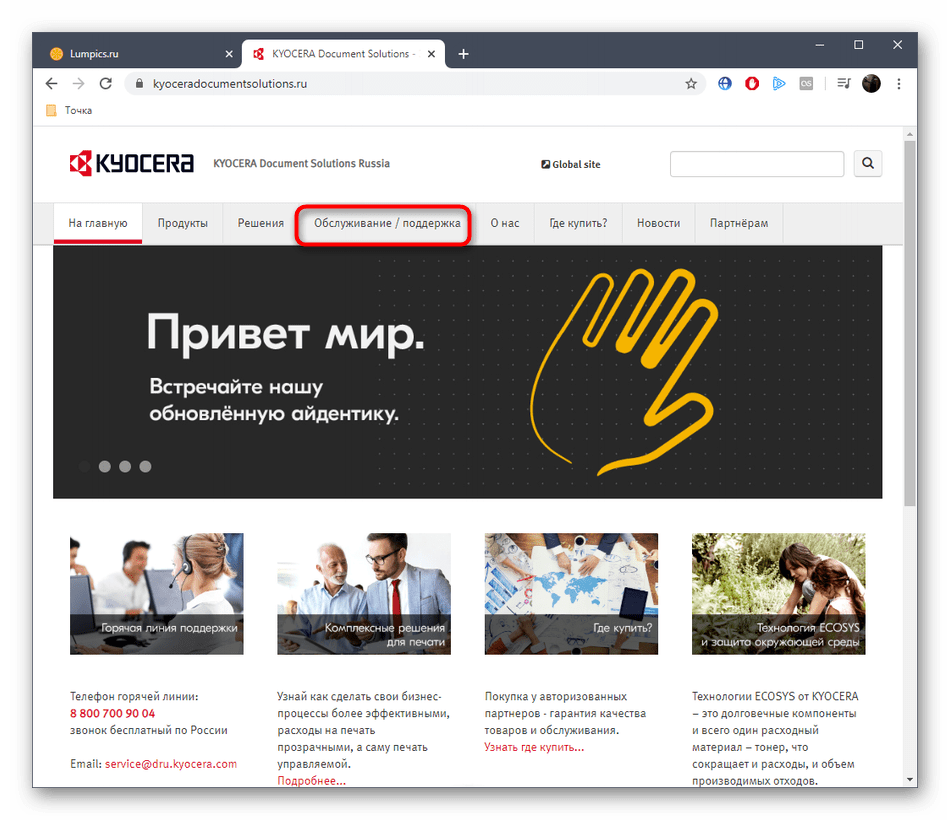
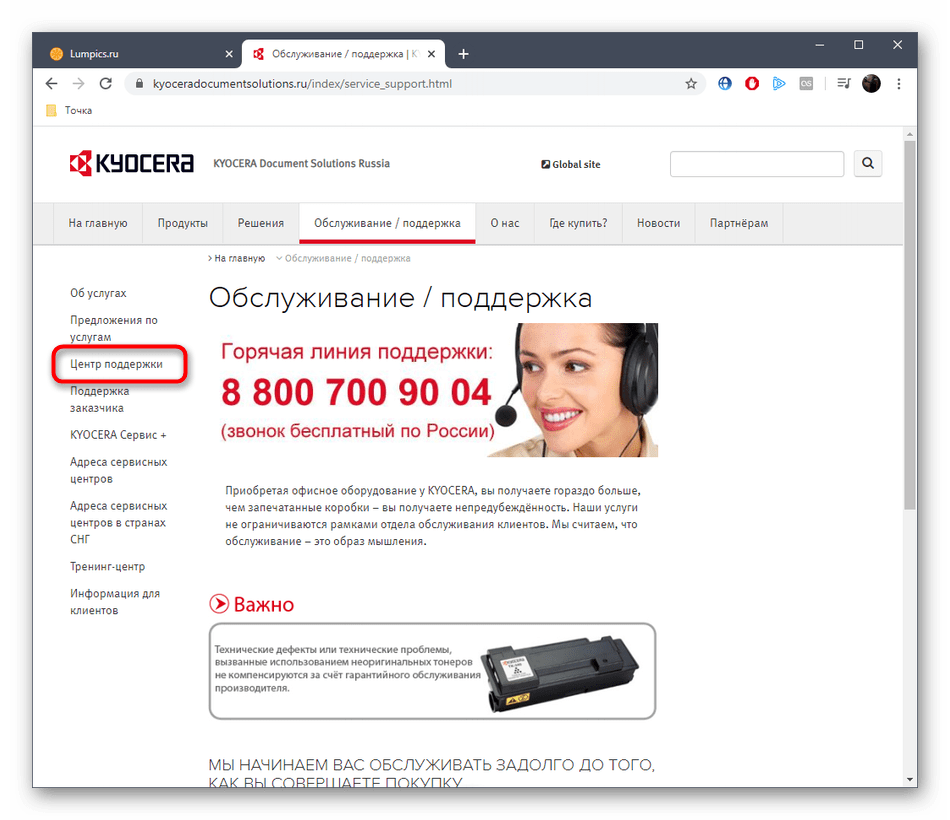
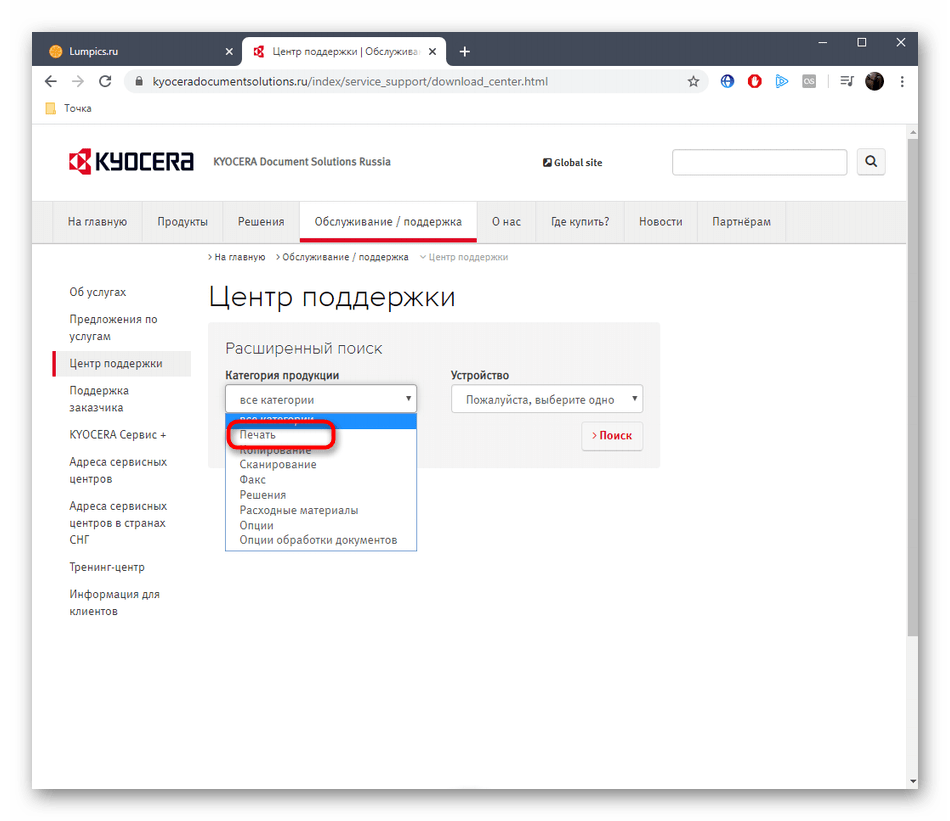
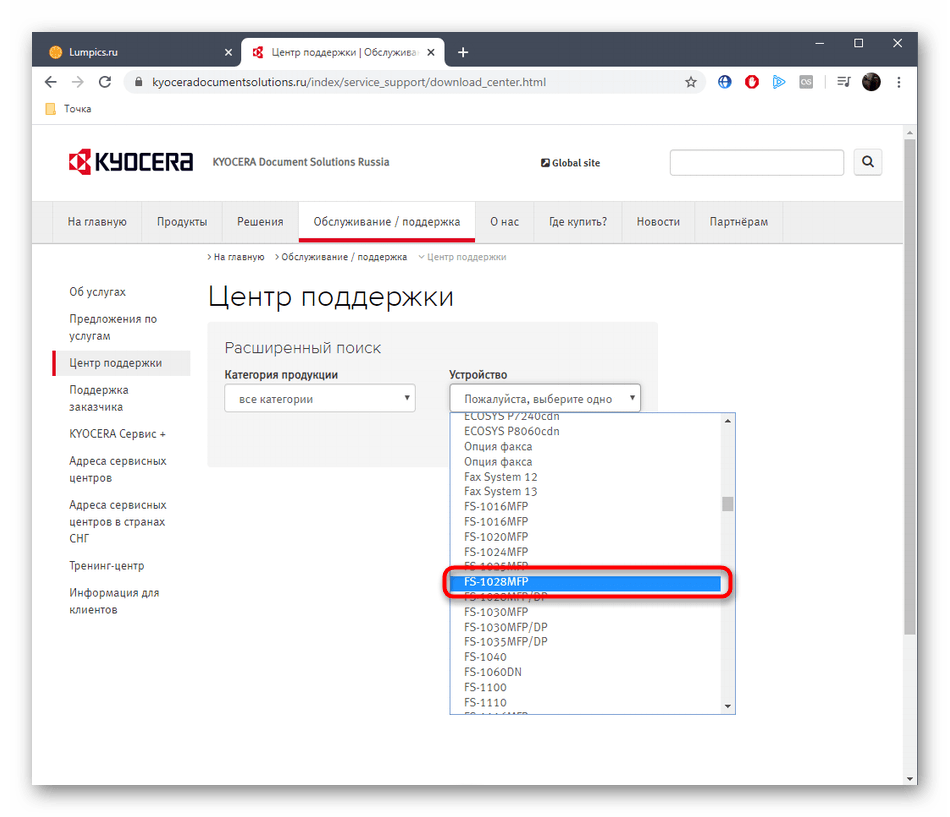
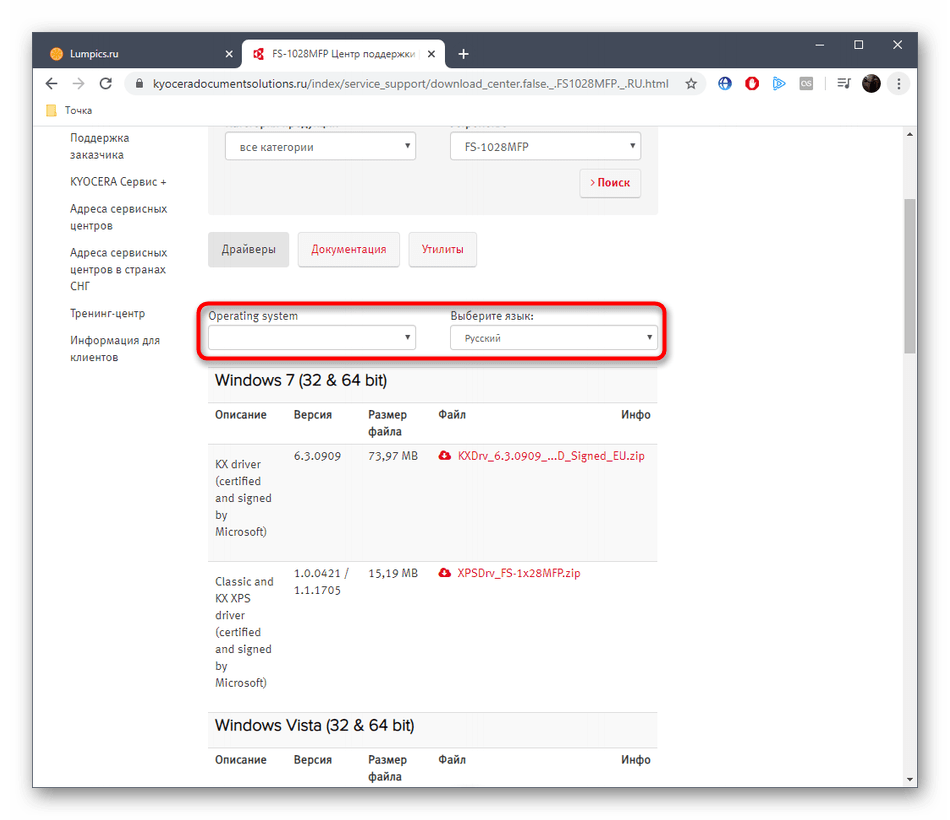
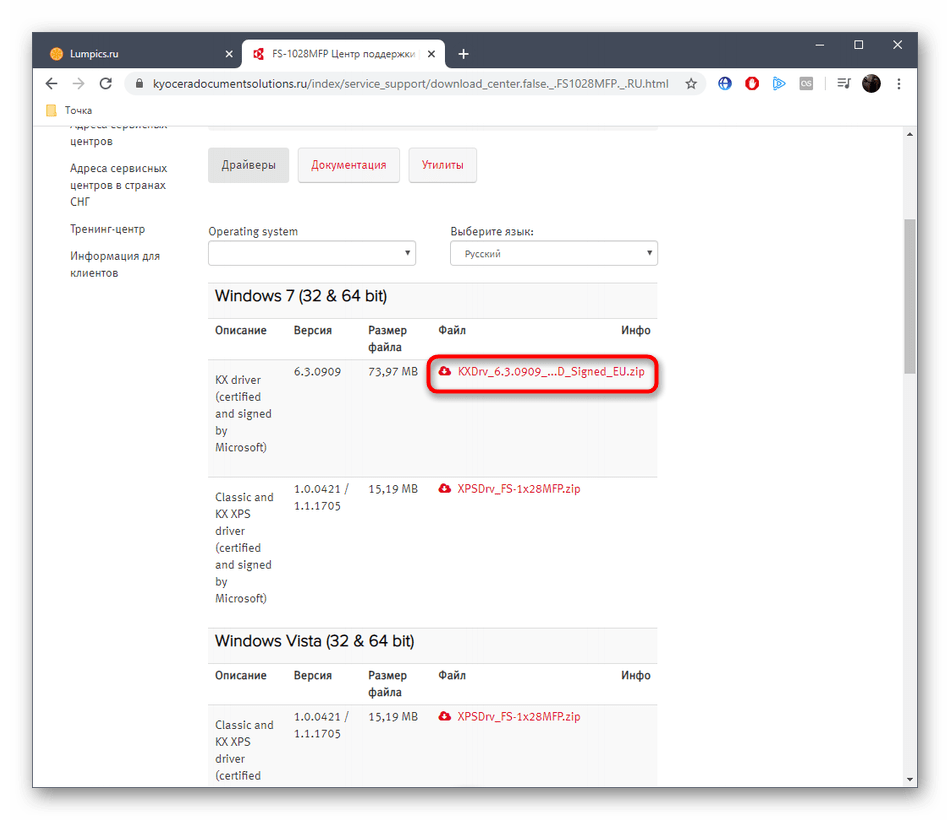
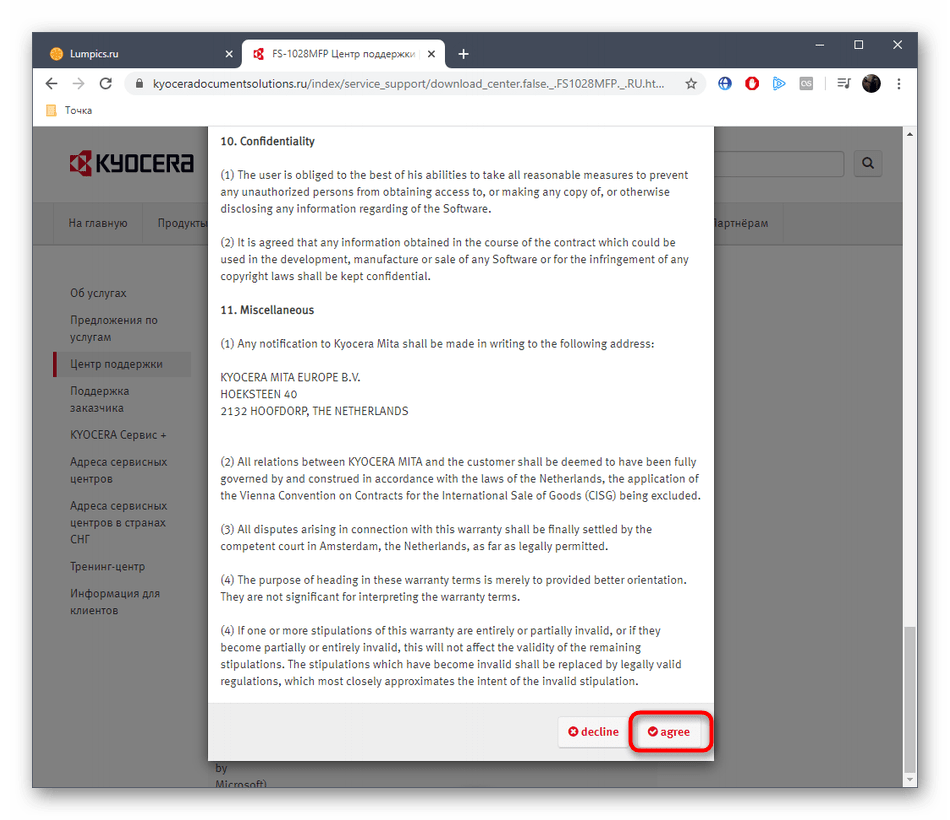
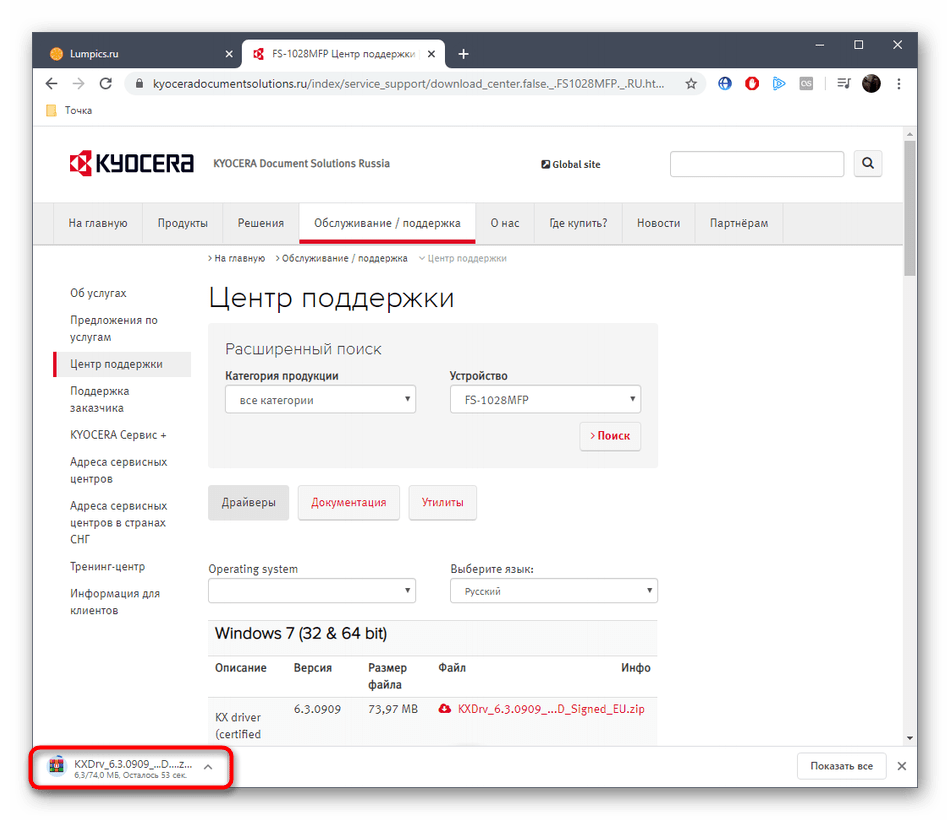
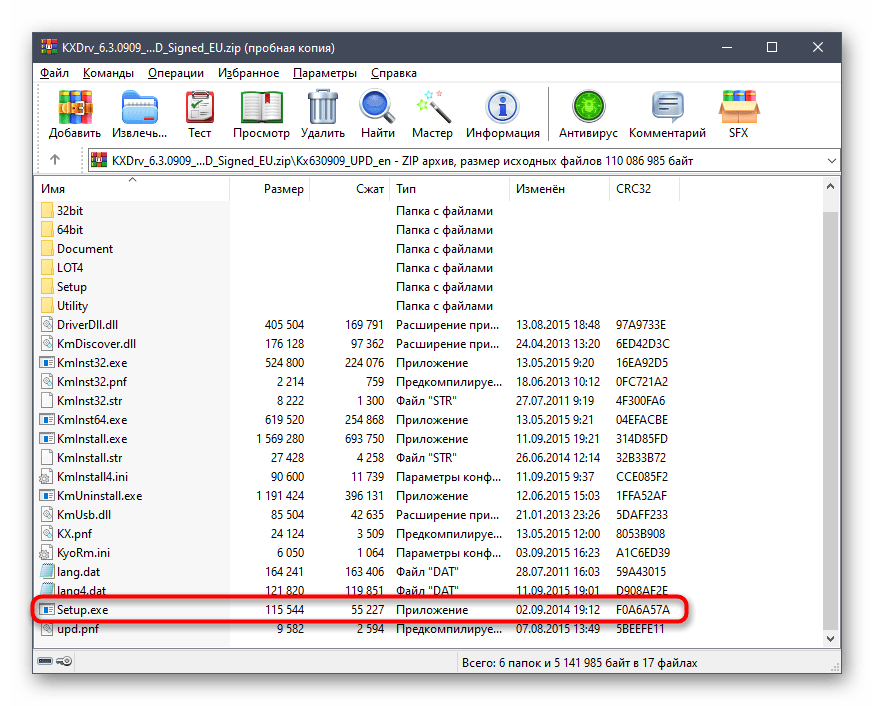
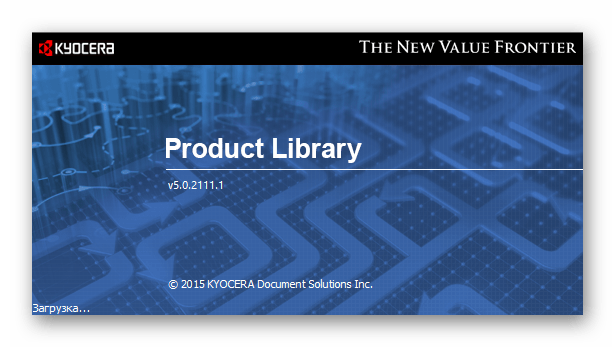
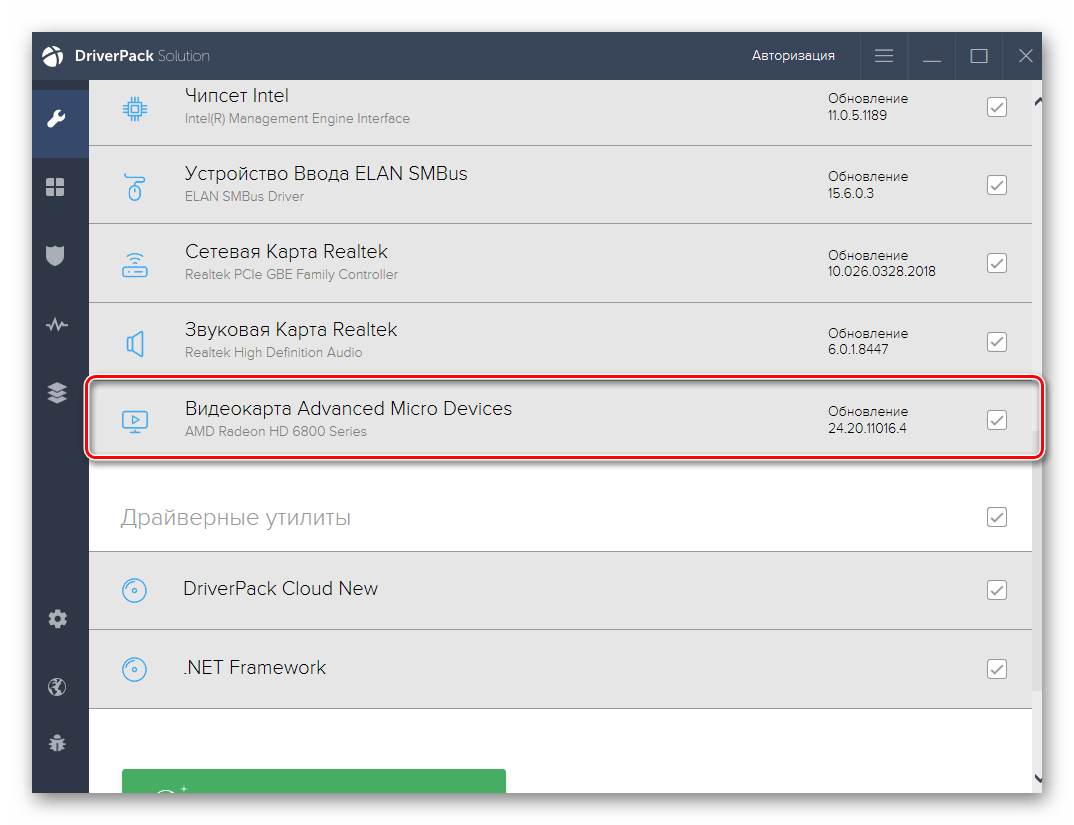
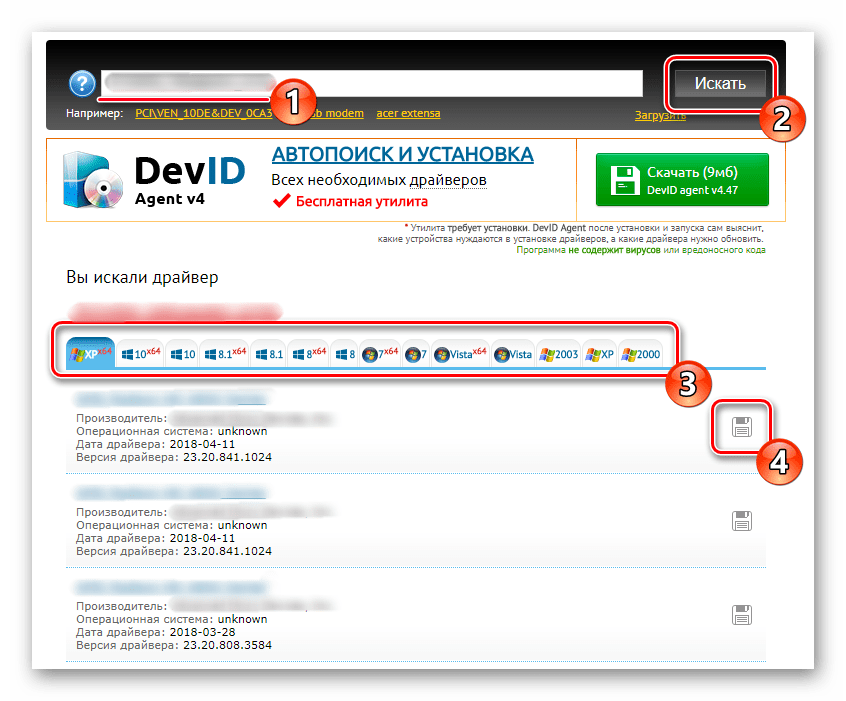
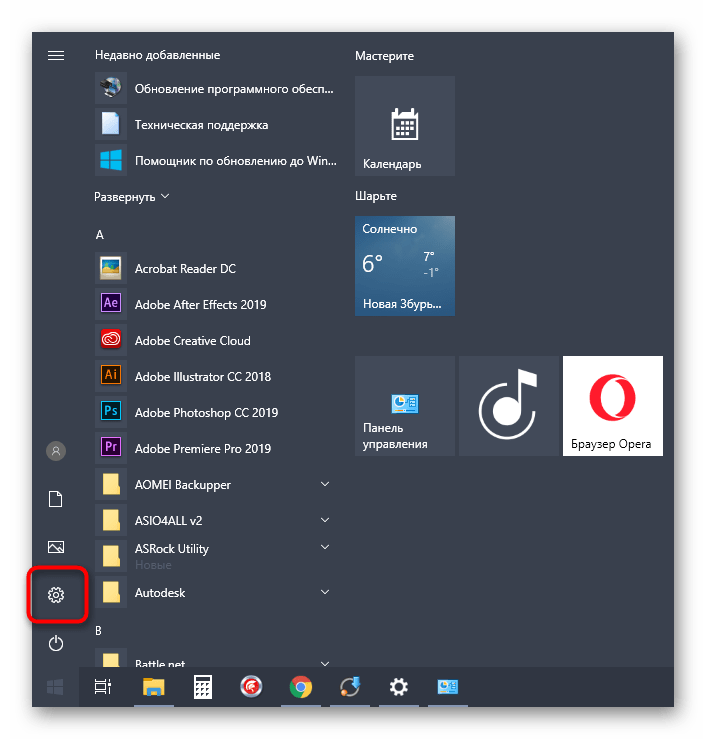
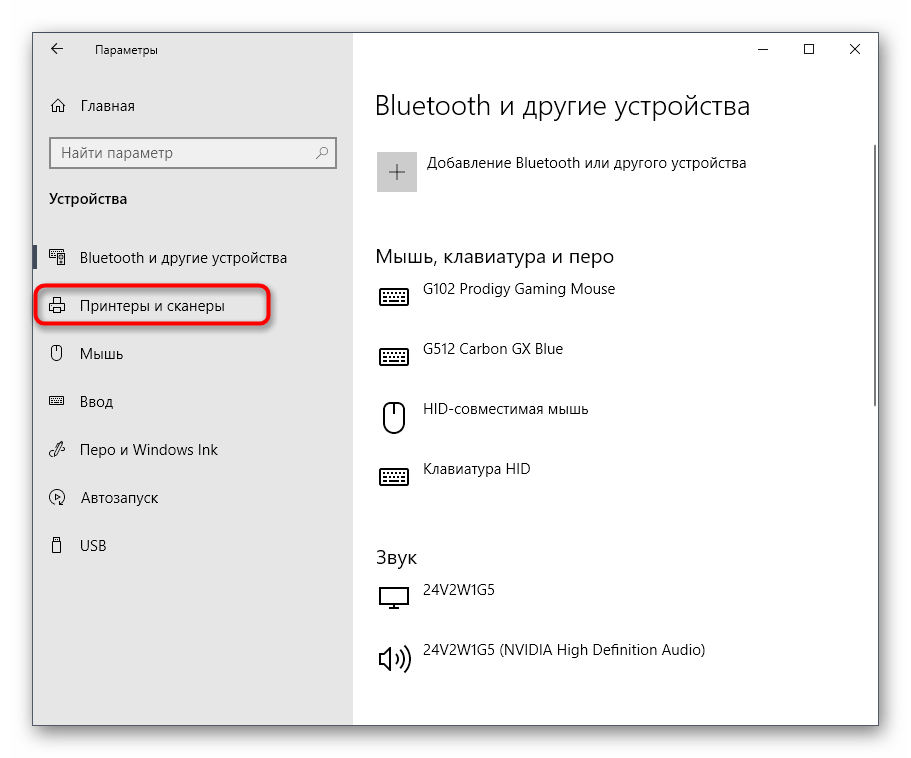
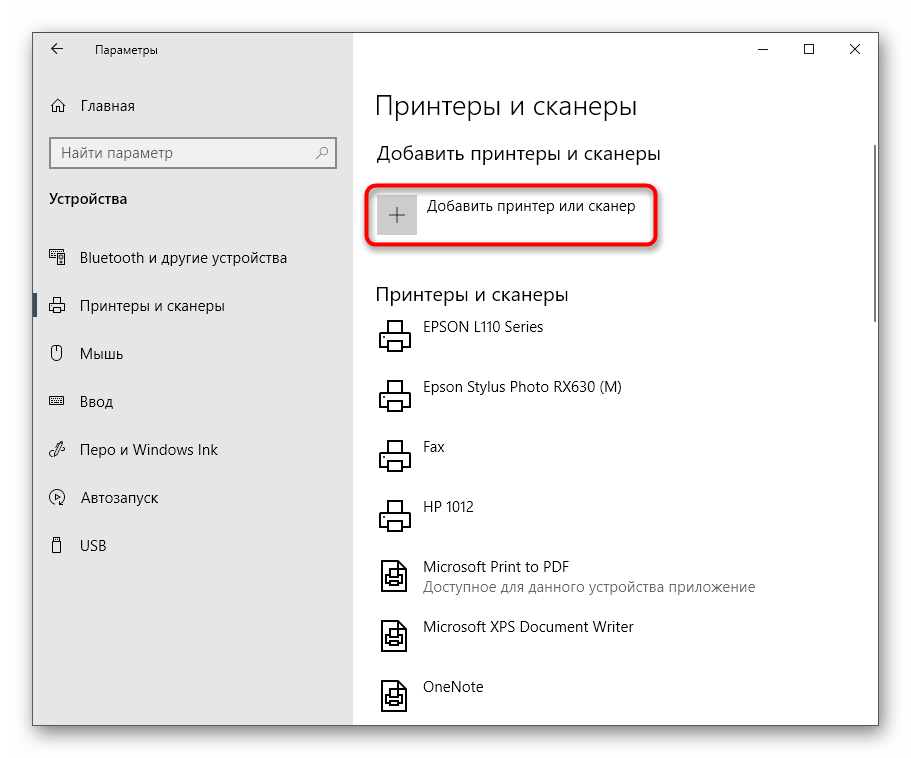
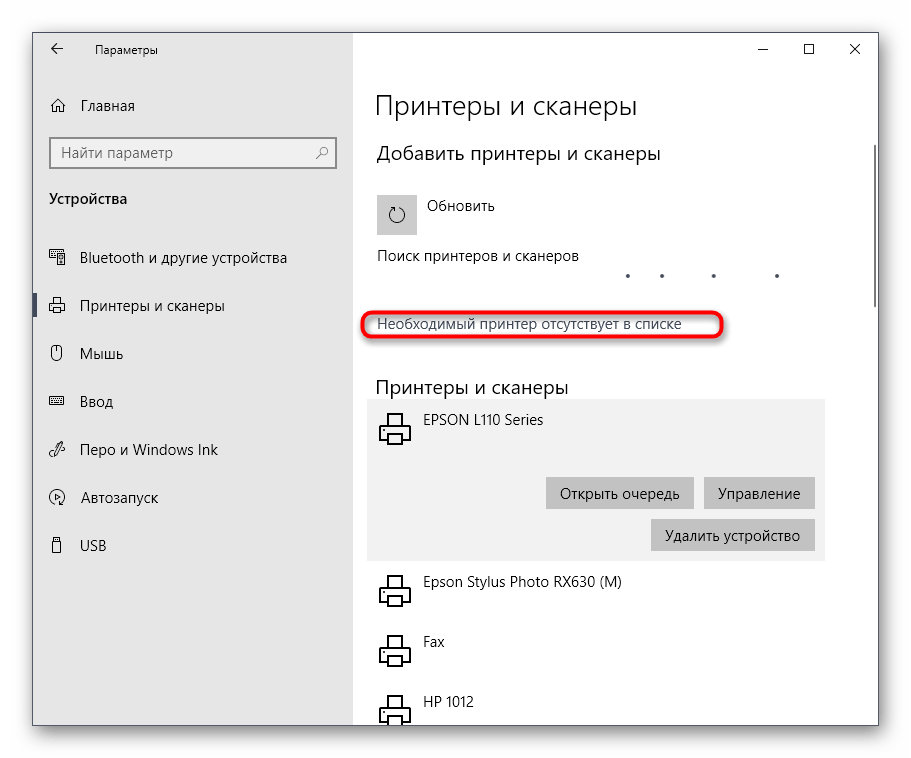
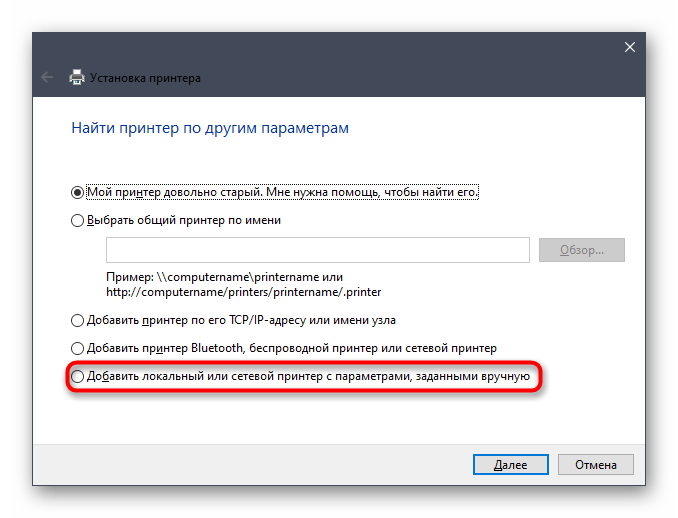
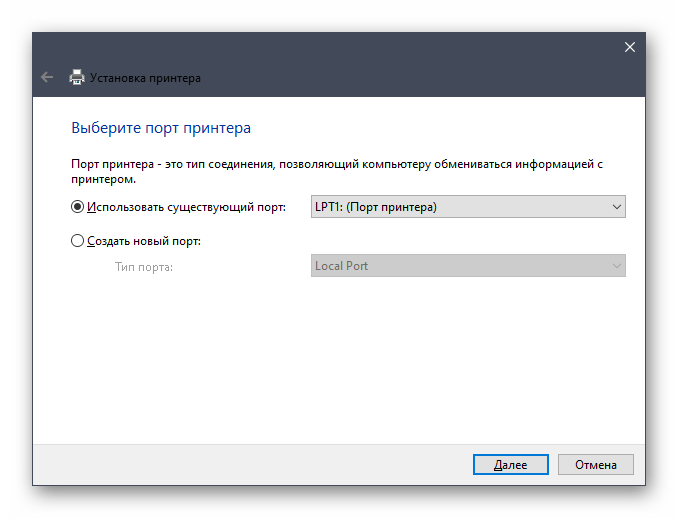
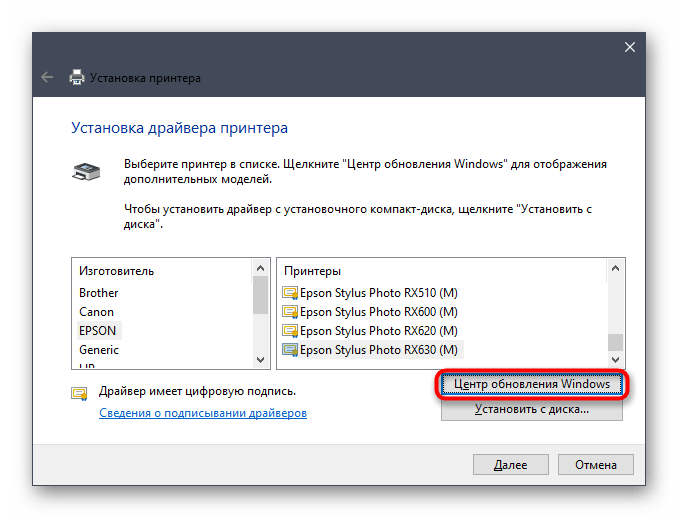
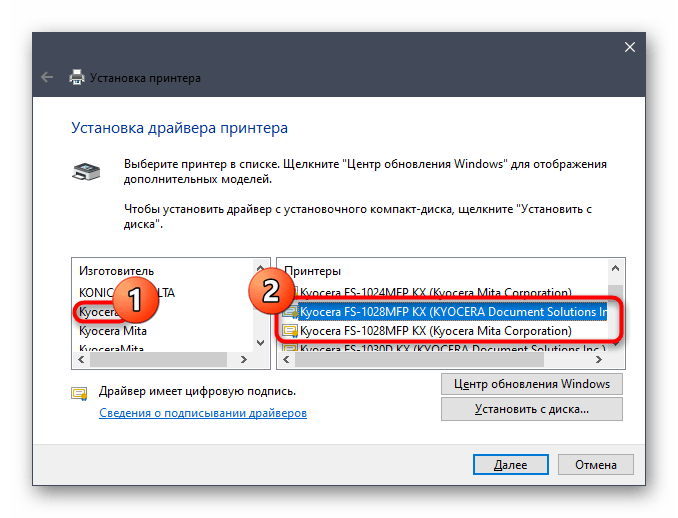
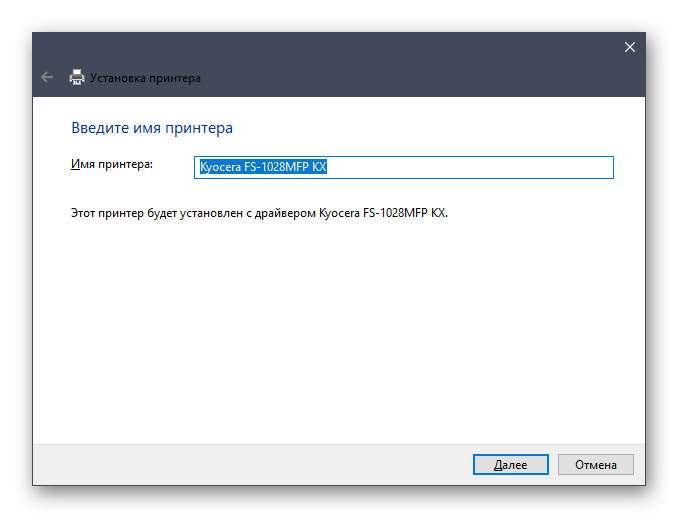
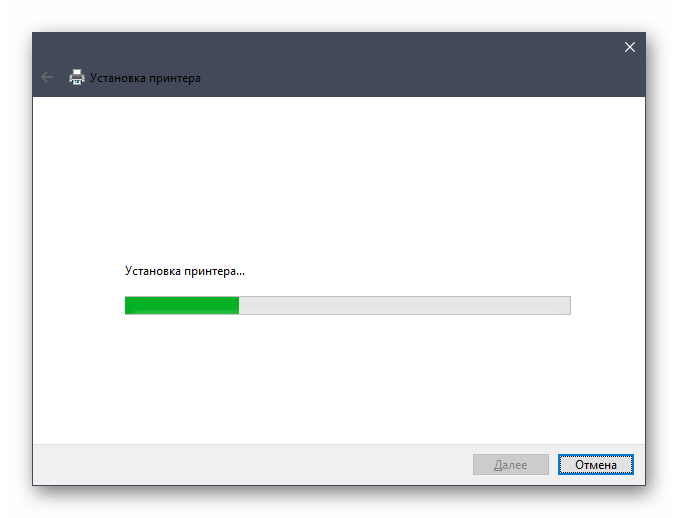













Спасибо огромное! Просто, понятно и эффективно!